कंप्यूटर और लैपटॉप पर MakeMKV के 5 सर्वश्रेष्ठ विकल्प
बाजार में डीवीडी-रिपिंग के बहुत सारे उपकरण उपलब्ध हैं। उनमें से कुछ ओपन-सोर्स हैं और इनका उपयोग मुफ़्त है, जैसे कि MakeMKV। हालाँकि, फ्रीवेयर में आमतौर पर कई तरह की बग होती हैं और सफलता की दर 100% नहीं हो सकती है। यह समझ में आता है कि लोग सॉफ़्टवेयर से सावधान रहते हैं। यह लेख शीर्ष 5 की पहचान करता है MakeMKV के विकल्प यदि आपकी डीवीडी फ्रीवेयर का उपयोग करके सफलतापूर्वक रिप नहीं की गई है।
गाइड सूची
मेकएमकेवी क्या है? MakeMKV के शीर्ष 5 विकल्प MakeMKV विकल्प के अक्सर पूछे जाने वाले प्रश्नमेकएमकेवी क्या है?

MakeMKV एक ओपन-सोर्स प्रोजेक्ट है, जो ब्लू-रे और डीवीडी से MKV वीडियो फ़ाइलें मुफ़्त में बनाने के लिए है। अन्य ओपन-सोर्स प्रोजेक्ट्स के विपरीत, इसके डेवलपर अभी भी नियमित रूप से अपडेट जारी करते हैं और नवीनतम अपडेट मई 2024 में लॉन्च किया गया है।
- पेशेवरों
- डीवीडी और ब्लू-रे को एमकेवी वीडियो में परिवर्तित करें।
- AACS और BD+ के नवीनतम संस्करण को डिक्रिप्ट करें।
- सभी वीडियो और ऑडियो ट्रैक रखें.
- अध्याय की जानकारी और मेटाडेटा को सुरक्षित रखें।
- विंडोज़ एक्सपी या बाद के संस्करण, मैक ओएस एक्स और लिनक्स पर उपलब्ध है।
- दोष
- यह केवल एक आउटपुट प्रारूप का समर्थन करता है।
- सफलता दर 100% नहीं है।
- यह सभी ऑप्टिकल डिस्क एन्क्रिप्शन के लिए उपलब्ध नहीं है।
- इसमें हार्डवेयर त्वरण का अभाव है।
- आउटपुट वीडियो बहुत बड़े हैं।
MakeMKV के साथ DVD रिप कैसे करें

स्टेप 1अपने ऑप्टिकल ड्राइव में एक वीडियो डीवीडी डालें।
चरण दोMakeMKV खोलें, और "स्रोत" के अंतर्गत सूची से डिस्क का चयन करें।
चरण 3"ओपन डिस्क" बटन पर क्लिक करें, वांछित शीर्षक चुनें, और "आउटपुट फ़ोल्डर" सेट करें। फिर "Make MKV" बटन दबाएँ।
MakeMKV के शीर्ष 5 विकल्प
शीर्ष 1: 4ईज़ीसॉफ्ट डीवीडी रिपर

4ईज़ीसॉफ्ट डीवीडी रिपर विंडोज और मैक पर MakeMKV के सबसे बेहतरीन विकल्पों में से एक है। यह DVD और ब्लू-रे डिस्क को रिप करते समय आपकी ज़रूरत की लगभग हर चीज़ उपलब्ध कराता है। साथ ही, आउटपुट क्वालिटी भी प्रभावशाली है।
- पेशेवरों
- किसी भी डीवीडी और ब्लू-रे को रिप करें।
- क्षेत्र कोड और डिस्क डिक्रिप्शन को बायपास करें.
- GPU त्वरण से लैस.
- लगभग सभी वीडियो आउटपुट प्रारूपों का समर्थन.
- वीडियो की गुणवत्ता बढ़ाने के लिए AI का उपयोग करें।
- दोष
- यदि आप ब्लू-रे डिस्क रिप करते हैं तो इसमें कुछ समय लग सकता है।
पीसी पर डीवीडी रिप करने के चरण इस प्रकार हैं:
स्टेप 1MakeMKV के सबसे अच्छे विकल्प को अपने पीसी पर इंस्टॉल करने के बाद चलाएँ। DVD को अपने ROM ड्राइव में डालें। फिर "लोड DVD" मेनू का विस्तार करें, "लोड DVD डिस्क" चुनें, और डिस्क का चयन करें।

चरण दोप्रोफ़ाइल डायलॉग खोलने के लिए "रिप ऑल टू" विकल्प पर क्लिक करें। "वीडियो" टैब पर जाएँ, सही फ़ॉर्मेट चुनें और प्रीसेट चुनें।

चरण 3यदि आप आउटपुट फ़ोल्डर को रीसेट करना चाहते हैं तो "फ़ोल्डर" बटन पर क्लिक करें। अंत में, डीवीडी को डिजिटाइज़ करने के लिए "रिप ऑल" बटन दबाएं।

शीर्ष 2: हैंडब्रेक

हैंडब्रेक MakeMKV का एक मुफ़्त विकल्प है। दोनों ही ओपन-सोर्स प्रोजेक्ट हैं। पहला ज़्यादा कस्टम विकल्प, आउटपुट फ़ॉर्मेट और उपयोगी सुविधाएँ प्रदान करता है, हालाँकि दोनों का उपयोग मुफ़्त है। आपको अलग-अलग रिप करने के लिए लाइब्रेरी फ़ाइलें इंस्टॉल करनी चाहिए डीवीडी के प्रकार.
- पेशेवरों
- घर पर बनी डीवीडी को रिप करें।
- प्रीसेट की एक विस्तृत श्रृंखला प्रदान करें.
- वीडियो कोडेक, रिज़ॉल्यूशन और बहुत कुछ बदलें.
- विंडोज़, मैक और लिनक्स के लिए उपलब्ध।
- दोष
- यह वाणिज्यिक डीवीडी को रिप नहीं कर सकता।
- इसकी व्यवस्था जटिल है।
शीर्ष 3: वीएलसी
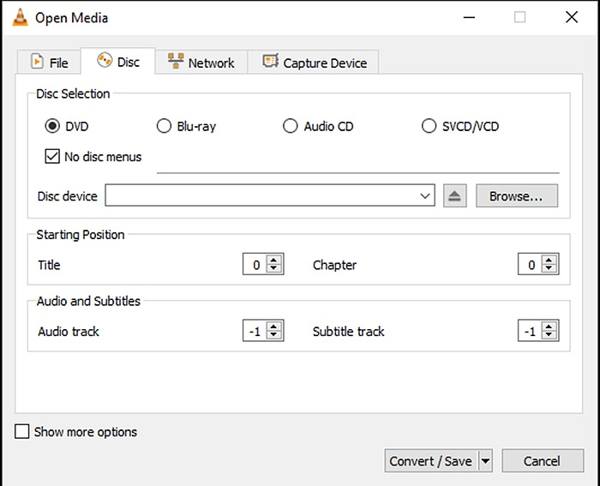
VLC एक ओपन-सोर्स मीडिया प्लेयर है जो दुनिया भर में लोकप्रिय है। यह DVD रिपिंग सहित कई बोनस सुविधाओं के साथ आता है। यह विंडोज, मैक और लिनक्स पर MakeMKV का एक मुफ़्त और बहुमुखी विकल्प है। इसलिए, यह बहुत सुविधाजनक और प्रभावी है वीएलसी के साथ डीवीडी रिप करें.
- पेशेवरों
- अनएन्क्रिप्टेड डीवीडी को रिप करें।
- वाणिज्यिक डीवीडी फिल्में रिकॉर्ड करें.
- अनुकूलन योग्य प्रोफाइल प्रदान करें.
- कोडेक्स का एक बड़ा पैकेज शामिल करें.
- दोष
- आउटपुट की गुणवत्ता ख़राब है.
- डीवीडी को रिप करने में काफी समय लगता है।
शीर्ष 4: फ्रीमेक वीडियो कनवर्टर
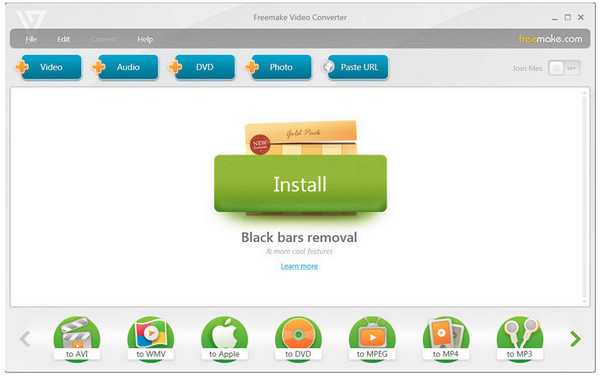
Freemake Video Converter पीसी पर MakeMKV का एक मुफ़्त विकल्प है। प्रमुख वीडियो प्रारूपों के अलावा, यह आपको iPhone, Android फ़ोन, Xbox और अन्य जैसे पोर्टेबल डिवाइस के लिए DVD वीडियो रिप करने की सुविधा देता है।
- पेशेवरों
- प्रयोग करने में आसान।
- आउटपुट प्रोफ़ाइल के प्रीसेट प्रदान करें.
- निःशुल्क और कोई विज्ञापन नहीं.
- बुनियादी वीडियो संपादन उपकरण प्रदान करें.
- दोष
- यह वाणिज्यिक डीवीडी को संभाल नहीं सकता।
- कुछ सुविधाओं को बार-बार सक्रिय करना होगा।
शीर्ष 5: डीवीडी श्रिंक
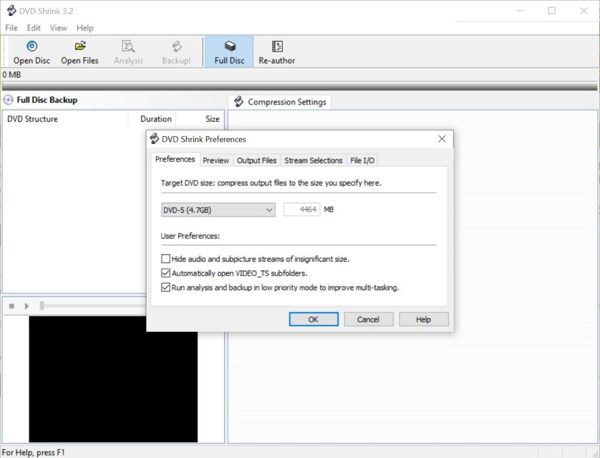
डीवीडी श्रिंक आपके डीवीडी संग्रह को पीसी पर बैकअप करने और डिजिटाइज़ करने के लिए मेकएमकेवी का एक और मुफ़्त विकल्प है। डीवीडी मूवीज़ को डिजिटल फ़ाइलों में परिवर्तित करते समय इसे अतिरिक्त डिक्रिप्शन प्लगइन्स की आवश्यकता नहीं होती है।
- पेशेवरों
- डीवीडी फिल्मों को शीघ्रता से डिजिटाइज़ करें।
- डीवीडी का बैकअप और प्रतिलिपियाँ बनाएँ।
- डीवीडी फिल्मों का पूर्वावलोकन करें.
- एक-क्लिक बैकअप का समर्थन करें.
- दोष
- डीवीडी को वीडियो में परिवर्तित करने के लिए अन्य सॉफ्टवेयर की आवश्यकता होती है।
- यह विंडोज 11 पर उपलब्ध नहीं है।
MakeMKV विकल्प के अक्सर पूछे जाने वाले प्रश्न
-
क्या MakeMKV अभी भी मुफ़्त है?
हां, जब तक कार्यक्रम बीटा अवस्था में है, MakeMKV अभी भी निःशुल्क है।
-
क्या MakeMKV ब्लू-रे को रिप कर सकता है?
हां, MakeMKV AACS और BD+ द्वारा संरक्षित ब्लू-रे डिस्क को रिप कर सकता है।
-
क्या MakeMKV डिक्रिप्ट करता है?
हां, यह LibMMBD का उपयोग करके ब्लू-रे डिस्क को डिक्रिप्ट कर सकता है।
निष्कर्ष
इस गाइड में आपको शीर्ष 5 सर्वश्रेष्ठ बताया गया है MakeMKV के विकल्पइनमें से कुछ निःशुल्क हैं, जैसे हैंडब्रेक। अन्य बेहतर आउटपुट गुणवत्ता प्रदान करते हैं, जैसे 4ईज़ीसॉफ्ट डीवीडी रिपर. आप हमारी समीक्षा के आधार पर सबसे अच्छा निर्णय ले सकते हैं। यदि आपके पास बेहतर सुझाव या अन्य प्रश्न हैं, तो कृपया उन्हें इस पोस्ट के नीचे लिखें।
100% सुरक्षित
100% सुरक्षित




